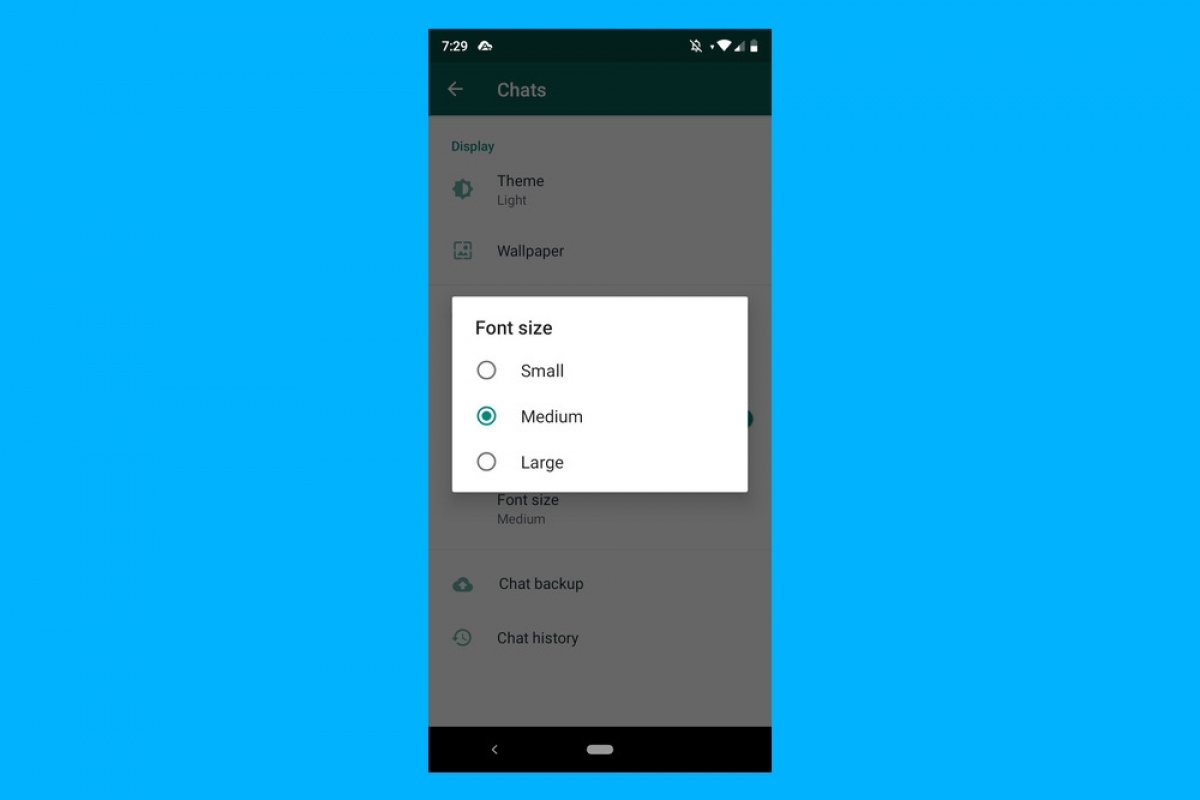WhatsApp позволяет настраивать различные аспекты приложения по своему вкусу, включая размер шрифта или типографику текстов. Если у вас проблемы со зрением или вы хотите видеть четче сообщения WhatsApp, вы попали по адресу. Чтобы изменить размер шрифта, выполните несколько простых шагов, которые не займут у вас больше минуты. Кроме того, мы отвечаем на некоторые вопросы, которые могут возникнуть, например, влечет ли это также за собой увеличение размера клавиатуры Android. Рассказываем обо всем ниже.
Увеличьте или уменьшите размер шрифта WhatsApp
Прежде всего, откройте приложение, а затем нажмите кнопку меню (правый верхний угол экрана):
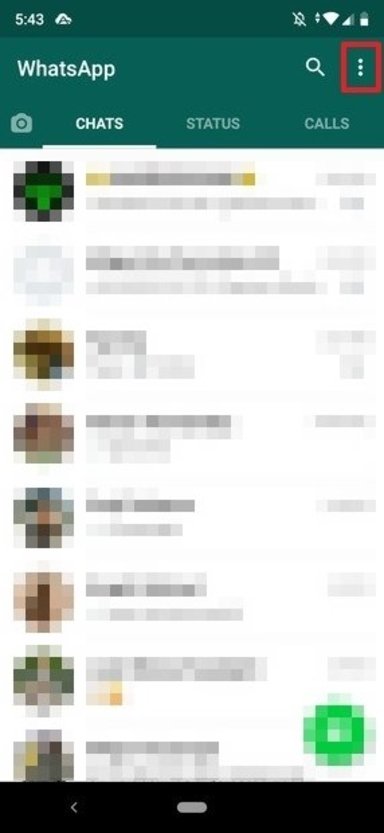 Интерфейс WhatsApp
Интерфейс WhatsApp
Затем нажмите «Настройки»:
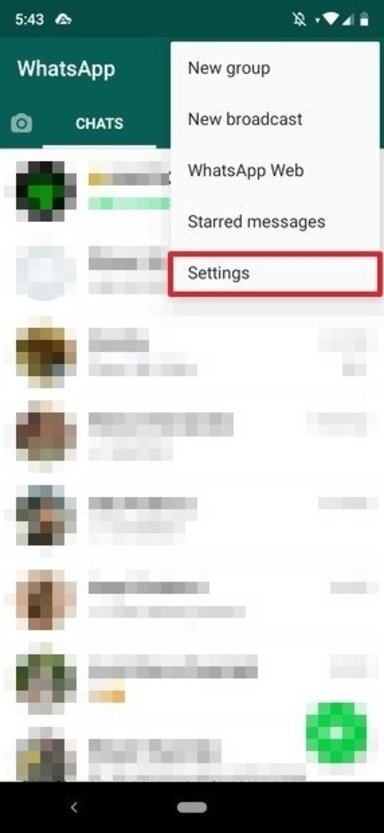 Меню WhatsApp
Меню WhatsApp
В этом разделе нажмите Чаты:
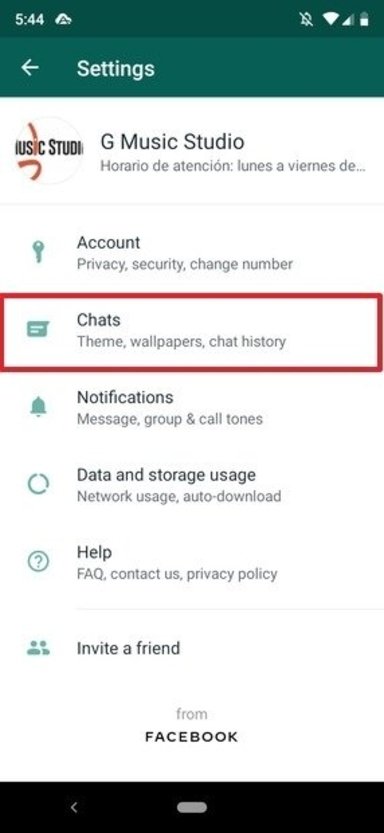 Настройки WhatsApp
Настройки WhatsApp
В разделе под названием «Размер шрифта» нажмите «Далее»:
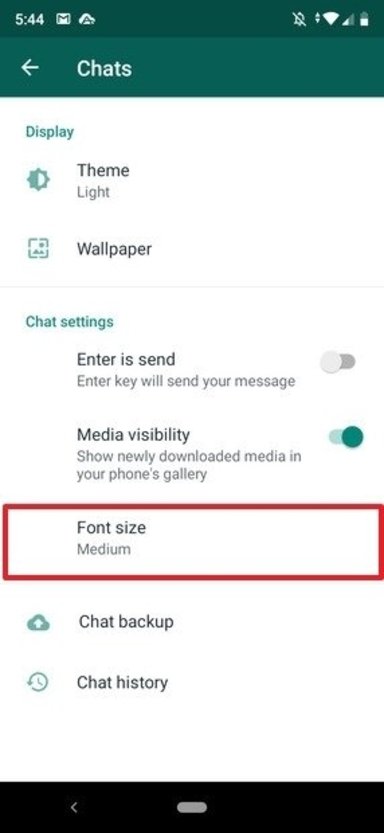 Настройки чатов WhatsApp
Настройки чатов WhatsApp
Есть три варианта:
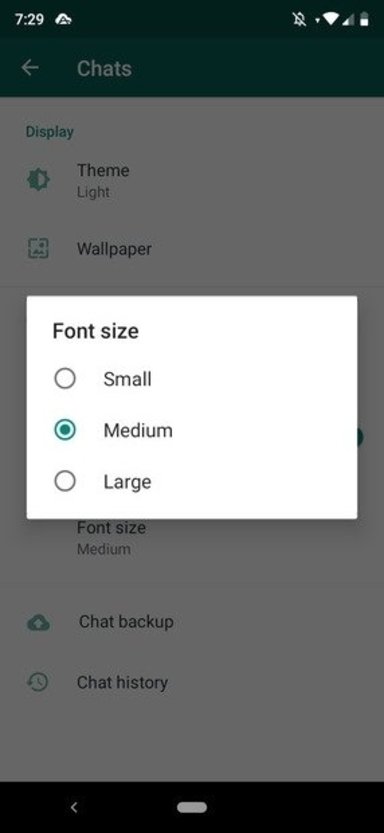 Выбор размера текста
Выбор размера текста
«Маленький» задает наименьший размер текста, «Средний» — значение по умолчанию, а «Большой» — самый большой. Имейте в виду, что эти изменения влияют только на WhatsApp, а не на весь телефон.
Стоит отметить, что эти возможности настройки, хотя и выполняют свою миссию более чем достаточно, поскольку в зависимости от случая они могут быть несколько ограничены. Если вам нужен больший шрифт, может быть лучше подумать о том, чтобы прибегнуть к более полным решениям. Этот тип решения будет включать изменение размера шрифта всей операционной системы.
Вы можете видеть, что изменить размер шрифта в WhatsApp для Android можно за считанные секунды. Процесс совсем не сложный, и если вам нужен размер шрифта, который лучше всего подходит вашим глазам, это самый быстрый, простой, прямой и наименее болезненный способ добиться этого.
Полезно ли менять размер клавиатуры в WhatsApp?
Увеличивая размер шрифта в WhatsApp, вы действительно меняете только размер текстов, которые есть в самом приложении, размер букв на самой клавиатуре, как в WhatsApp, так и в остальных приложениях на вашем телефоне, не изменится. быть изменен. Если вы хотите увеличить размер букв, которые появляются на самой клавиатуре, вам придется перейти к настройке используемого вами приложения клавиатуры. Gboard и SwiftKey — два самых популярных, вот шаги, которые вы должны выполнить, чтобы сделать это в Gboard, ищите аналогичные параметры в любом другом приложении клавиатуры, которое вы установили, потому что это очень распространенный вариант:
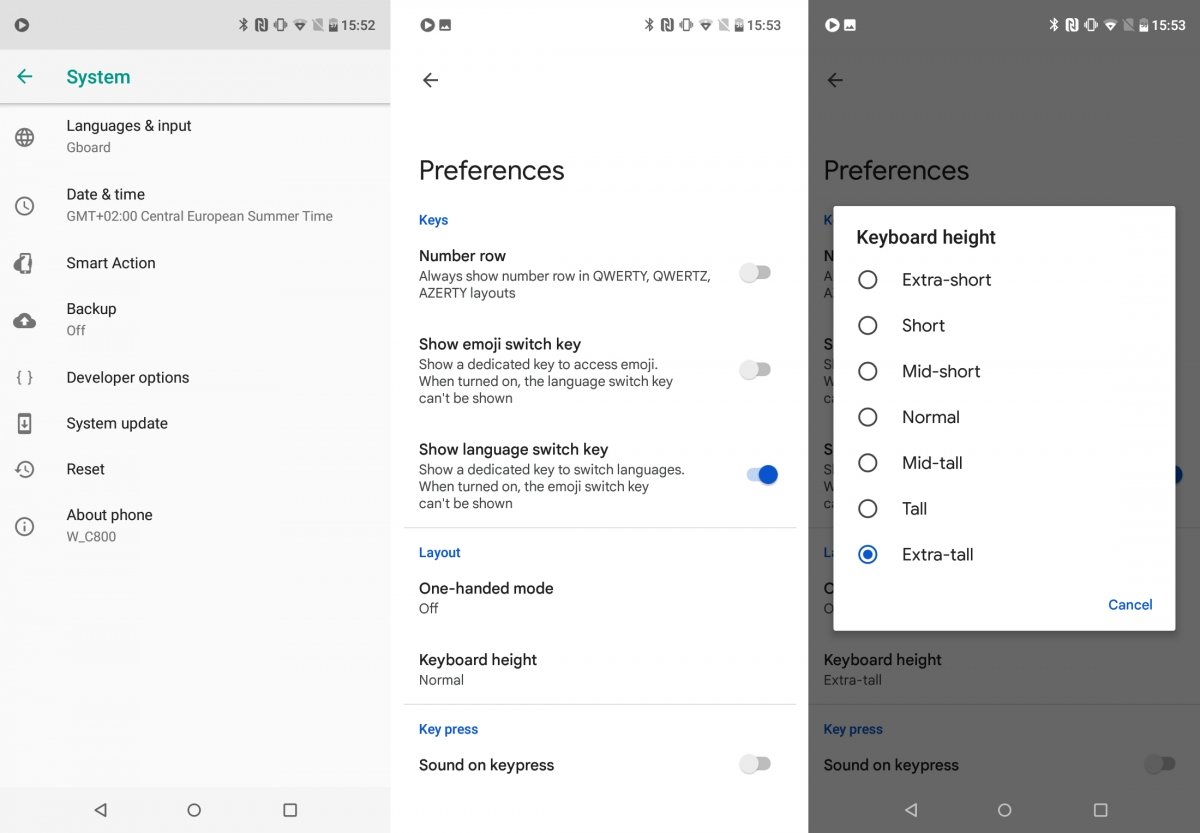 Расширьте полноразмерную клавиатуру на Android при необходимости
Расширьте полноразмерную клавиатуру на Android при необходимости
- Откройте Gboard, нажав на значок приложения или в настройках системы.
- Перейдите в «Настройки».
- Введите размер шрифта.
- Выберите нужный размер во всплывающем меню.
- Вернитесь в предыдущее меню и нажмите «2Увеличить» при нажатии клавиши.